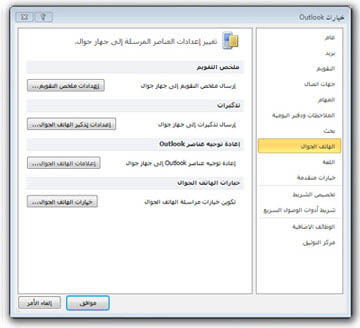ملاحظة: نرغب في تزويدك بأحدث محتوى تعليمات لدينا بأسرع ما يمكن وبلغتك الخاصة. وقد تمت ترجمة هذه الصفحة آلياً وقد تحتوي على أخطاء نحوية أو أخطاء تتعلق بالدقة. كما نهدف إلى أن يكون هذا المحتوى مفيداً لك. هل يمكنك إخبارنا إذا كانت المعلومات مفيدة لك في أسفل هذه الصفحة؟ إليك المقالة بالغة الإنجليزية لسهولة الرجوع إليها.
ملاحظة: تم ايقاف هذه الميزه بعد Office 2010.
ب# استخدام Microsoft Outlook 2010 و Office Mobile الخدمه (OMS) او ب# حساب Microsoft Exchange Server 2010، يمكنك ارسال و# تلقي رسائل نصيه (SMS). و# لكن ب# الاضافه الي ارسال و# تلقي رسائل نصيه فقط، يمكنك ايضا تكوين Outlook ل# ارسال اعلامات الي جهازك المحمول ك# رساله نصيه.
علي سبيل المثال، يمكنك ان تتلقي تنبيها علي جهازك المحمول وصول رساله البريد الكتروني هامه — يمكنك لديك حتي اعاده توجيه ك# رساله نص رساله البريد الالكتروني. يمكنك ايضا جعل ملخصات تقويم Outlook ارسالها الي جهازك المحمول.
هناك طريقتان ل# استخدام النص المراسله ب# استخدام Outlook 2010.
-
استخدام حساب Exchange Server 2010 ل# الاتصال ب# جهاز Windows Mobile قيد التشغيل Windows Mobile 6.5
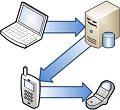
-
او الاشتراك في موفر خدمه رساله قصيره (SMS) جهات خارجيه ب# استخدام OMS
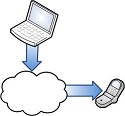
في هذه المقالة
فوائد نص المراسله (SMS) في Outlook
الاتصال ب# جهاز لاسلكي ب# ارسال رسائل البريد الالكتروني يمكن ان تكون غير مرغوب — ليس كلها الاجهزه المحموله يمكنك الاتصال ب# حساب بريد الكتروني، و# الوصول الي رسائل البريد الالكتروني علي جهاز محمول ابطا و# اكثر صعوبه من قراءه رسائل نصيه من خلالهما.
هناك طريقه اسهل ل# ارسال و# تلقي رسائل نصيه مع الكمبيوتر و Outlook 2010. ب# استخدام Outlook، يمكنك ارسال الرسائل الي عده اشخاص في نفس الوقت، و# يمكنك لوحه مفاتيح الحجم الكامل ل# كتابه رسائل ب# سرعه و# شكل مريح اكثر. ايضا، يتم استلام الرسائل الوارده في علبه الوارد في Outlook. يمكنك حفظ الرسائل النص تماما كما تفعل في رساله بريد الكتروني. يساعدك هذا في الاحتفاظ ب# سجل جاريه اتصالاتك الاجهزه المحموله. و# اخيرا، يمكنك تكوين Outlook ل# ارسال اعلامات الهامه الي جهازك المحمول.
ميزات النص المراسله (SMS) في Outlook
-
المراسلات النصيه (SMS) ارسال رسائل نصيه (SMS) ل# الاجهزه اللاسلكيه واحد او اكثر من Outlook. مع واجهه Outlook رساله نصيه، يمكنك اختيار المستلمين من دفتر عناوين Outlook، و# اكتب رساله، و# اضافه رموز مشاعر، و# قم ب# معاينه الرساله علي شاشه هاتف تمت محاكاتها قبل النقر فوق ارسال.
يتم تسليم الرسائل النصيه الوارده الي علبه الوارد. يمكنك ثم نقل الرسائل الي مجلد او القيام ب# العديد من الاجراءات نفسها، ب# ما في ذلك اعاده توجيه او وضع علامه او تصنيفها ان تقوم مسبقا مع رسائل البريد الالكتروني.
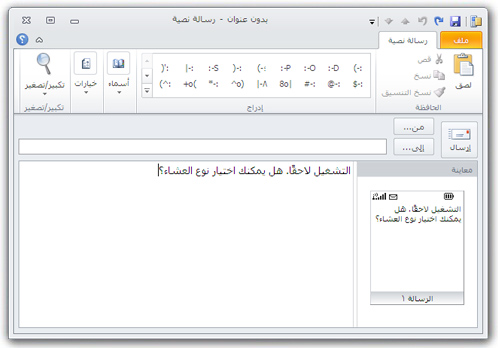
-
ملخصات التقويم حتي عندما تكون بعيدا عن الكمبيوتر، يمكنك البقاء علي اطلاع ب# تقويم Outlook. تكوين Outlook ل# ارسال رساله نصيه ملخص الجدول الي جهازك المحمول كل يوم.
-
تذكيرات ل# الاجهزه المحموله الحصول علي تذكيرات المواعيد مفيده اينما كنت. يمكن ارسال تذكير رساله نصيه القادمه المواعيد و# الاحداث الي جهازك اللاسلكيه تلقائيا.
-
اعلامات الهاتف الجوال يكون ل# رسائل البريد الالكتروني الهامه ارسالها الي جهازك المحمول ك# رساله نصيه. ب# الاضافه الي اعلامك عندما تتلقي رساله بريد الكتروني جديده، يمكنك اعاده توجيه المحتوي ل# رساله البريد الالكتروني ك# رساله نصيه. استخدام قواعد Outlook ل# اختيار اعاده توجيه الرسائل و# الاعلام التي يتم ارسالها الي جهازك المحمول.
اعداد نص المراسله (SMS) في Outlook
هناك طريقتان ان تتمكن من Outlook ارسال و# تلقي رسائل نصيه.
-
الحساب ب# استخدام Exchange Server 2010 Outlook ارسال الرسائل الي هاتف يقوم ب# تشغيل Windows Mobile 6.5 او اصدار احدث.
-
خدمه المراسله النصيه جهه خارجيه اذا لم يكن لديك حساب Exchange Server 2010، ف# يمكنك استخدام خدمه رساله (SMS) نص الجهات الخارجيه التي ارسال و# تلقي رسائل نصيه ب# النيابه عنك.
-
ملاحظة: موفري خدمه المراسله النصيه الجهات الخارجيه قد ب# رسوم هذه الخدمه. هذه المصاريف ب# الاضافه الي ايه مصاريف من مالك المحمول الخاص بك.
Microsoft Exchange 2010 ب# استخدام هاتف موجود
ل# استخدام النص المراسله في Outlook ب# استخدام هاتف موجود يتطلب حساب Exchange Server 2010 و Windows phone ب# تشغيل Windows Mobile 6.5 او اصدار لاحق ب# استخدام خطه بيانات.
في هذا التكوين، يستخدم Outlook Exchange 2010 و Exchange Active Sync ل# الاتصال ب# هاتف Windows Mobile 2010 ل# ارسال رسائل نصيه (SMS) ب# استخدام خدمه اللاسلكيه موجود الخاص بك.
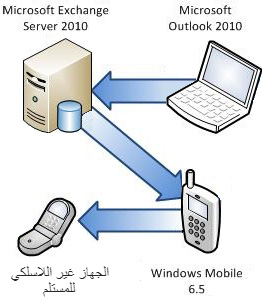
ملاحظة بشأن الأمان: ل# اسباب تتعلق ب# الامان، قد تكون مطلوبه ل# الهاتف ل# الاتصال ب# خادم Exchange علي شهاده رقميه. ل# الحصول علي مزيد من المعلومات حول تكوين Exchange Server ل# العمل ب# استخدام الهواتف الجواله، راجع نشر الهواتف التي تعمل ب# نظام التشغيل Windows Mobile 6.5 علي Microsoft Exchange Server 2010.
-
علي هاتفك الجوال ب# تشغيل Windows Mobile 6.5، علي الشاشه الصفحه الرئيسيه، اختر Exchange ActiveSync، و# انقر فوق قائمه، و# من ثم اختر علامه التبويب تكوين خادم.
اذا لم تتم مزامنه الهاتف ب# استخدام Exchange Server، تظهر اضافه مصدر الخادم.
-
ادخل عنوان البريد الالكتروني، اكتب عنوان البريد الالكتروني الخاص بك، ثم اختر التالي.
-
في تحرير اعدادات الخادم، اذا لم يظهر عنوان Exchange Server الخاص بك تلقائيا، ف# اعد تشغيل هذا الاجراء، او الاتصال ب# مسؤول الشبكه.
-
ادخل اسم المستخدم و# كلمه المرور، و# اسم المجال، و# من ثم اختر التالي. تاكد من تحديد خانه الاختيار حفظ كلمه المرور.
-
حدد خانه الاختيار رسائل نصيه من خلالهما. يمكنك ايضا تحديد اي محتوي اخر ل# مزامنه.
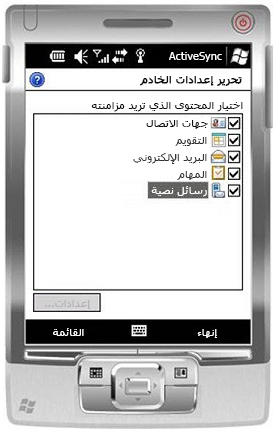
-
اختر تاريخ الانتهاء.
يتم ارسال تاكيدا رساله البريد الكتروني الي حساب بريد Outlook.
-
انتظر عده دقائق، و# قم ب# اعاده تشغيل Outlook.
خدمه (SMS) المراسله النصيه جهه خارجيه
هذه هي الطريقه الابسط و# اسرع ل# تمكين OMS، و# لكن قد يطلب الدفع مقابل رسوم شهريه اضافيه ل# الخدمه.
في هذا السيناريو، اتصال Outlook ب# استخدام موفر SMS ل# جهه خارجيه ل# ارسال رسائل نصيه.
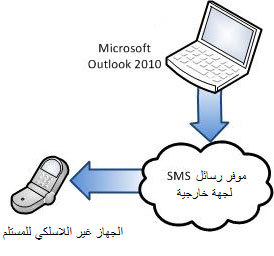
ل# تحديد و# الاشتراك في خدمات اخري، قم ب# ما يلي:
-
علي علامه التبويب الصفحه الرئيسيه، في المجموعه جديد، انقر فوق عناصر جديده، و# من ثم انقر فوق رساله نصيه (SMS).
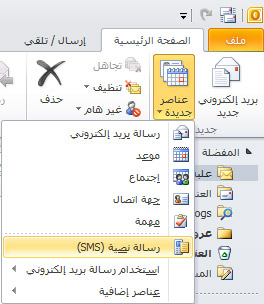
-
في مربع الحوار تكوين حساب المراسله النصيه (SMS)، انقر فوق التالي
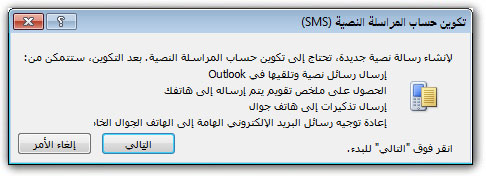
-
في مربع الحوار حساب خدمه الهاتف الجوال ب Outlook، انقر فوق البحث عن خدمه رسائل نصيه ل# موفر خدمه الجوال.
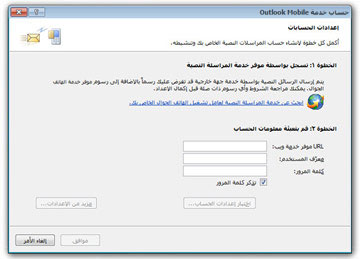
-
في تطبيق "ويب موفري استضافه"، اختر البلد او المنطقه حيث يمكنك ان خدمه اللاسلكيه.
-
اختر موفر الخدمه.
-
اذا كانت خدمه متاحه في منطقتك، تظهر ارتباطات تؤدي الي (SMS) موفري المراسله النصيه الجهات الخارجيه. انقر فوق الارتباط ل# موفر، و# من ثم اتبع الارشادات التي تظهر علي الشاشه ل# الاشتراك في رساله نصيه و# تكوين حساب Outlook جديد.
-
في Outlook، عند سؤالك عما اذا اردت اضافه حساب في Microsoft Outlook ل# خدمه ويب هذا، انقر فوق نعم.
ارسال رساله نصيه (SMS)
بعد اعداد خدمه المراسله النصيه، يمكنك استخدام Outlook ل# ارسال رسائل نصيه (SMS).
هام: ل# ارسال الرسائل النصيه في Outlook، يجب ان يتم تمكين خدمه نصوص في Outlook. ل# مزيد من المعلومات، راجع اعداد خدمه الهاتف الجوال ب Office.
ل# ارسال رساله نصيه (SMS):
-
علي علامه التبويب الصفحه الرئيسيه، في المجموعه جديد، انقر فوق عناصر جديده، و# من ثم انقر فوق رساله نصيه (SMS).
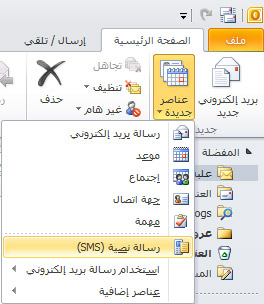
-
في نافذه الرساله النصيه، اكتب او اختيار مستلم، و# من ثم اكتب رسالتك.
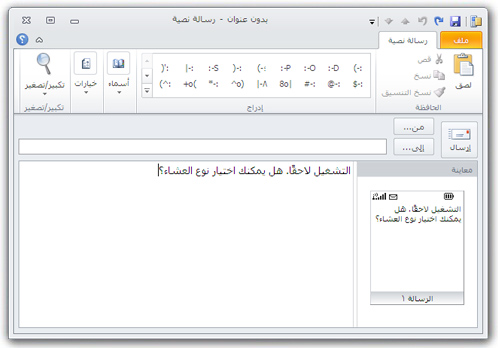
-
ل# ادراج رمز مشاعر، علي علامه التبويب رساله نصيه، في المجموعه ادراج، انقر فوق رمز.
-
معاينه الرساله في جزء المعاينه، و# من ثم انقر فوق ارسال.
قم ب# اعداد اعلامات الرسائل (SMS) النص
يمكنك تكوين Outlook 2010 ل# ارسال اعلامات النص الي الجهاز المحمول ل:
-
تنبيهك ب# خصوص احداث التقويم القادمه
-
تلخيص جدولك التقويم ل# يوم القادمه
-
اعاده توجيه رسائل بريد الكتروني معين
هام: ل# استخدام اعلامات النصيه، يجب ان يتم تمكين خدمه (SMS) في Outlook المراسله النصيه. ل# مزيد من المعلومات، راجع اعداد خدمه الهاتف الجوال ب Office.
-
انقر فوق علامة التبويب ملف.
-
انقر فوق خيارات.
-
انقر فوق الهاتف الجوال.
-
انقر فوق نوع اعلام ل# اضافه او تغيير تكوين الاعلام و# قم ب# اغلاق كافه مربعات الحوار.